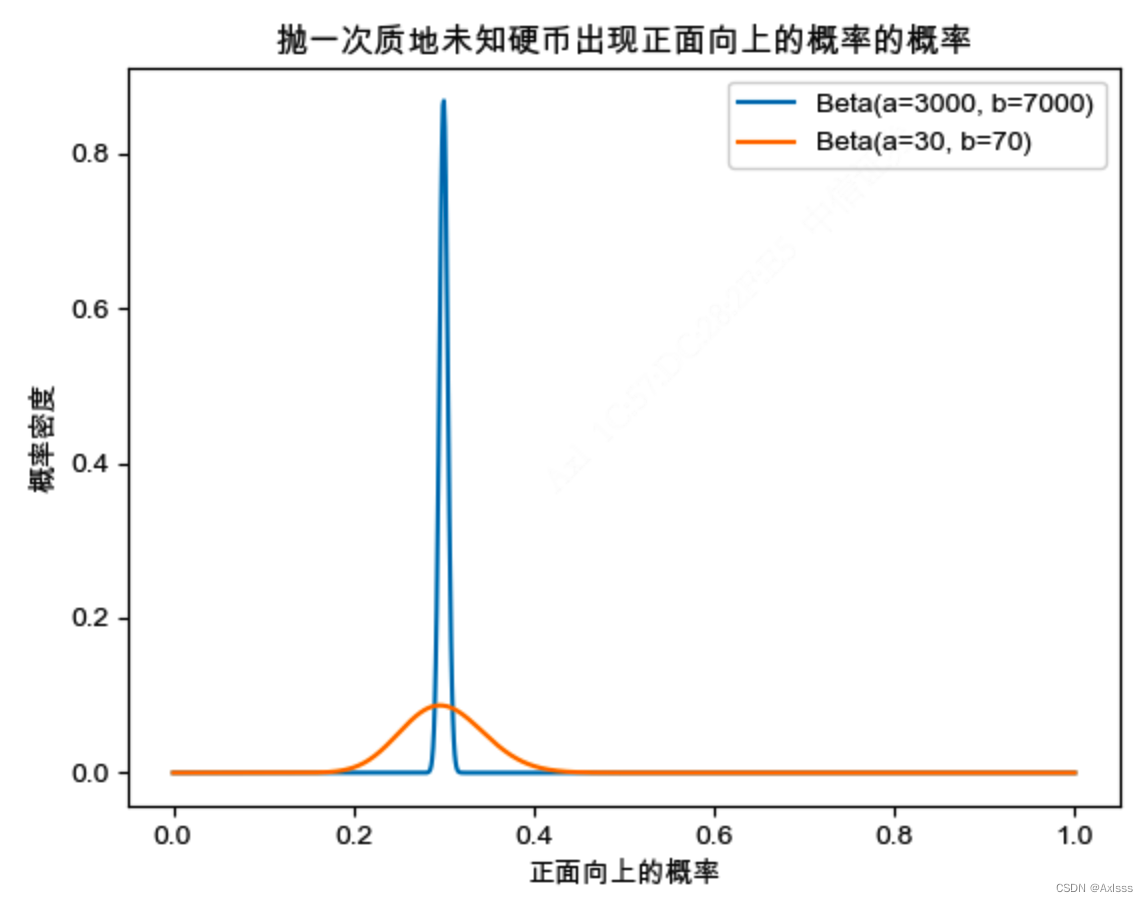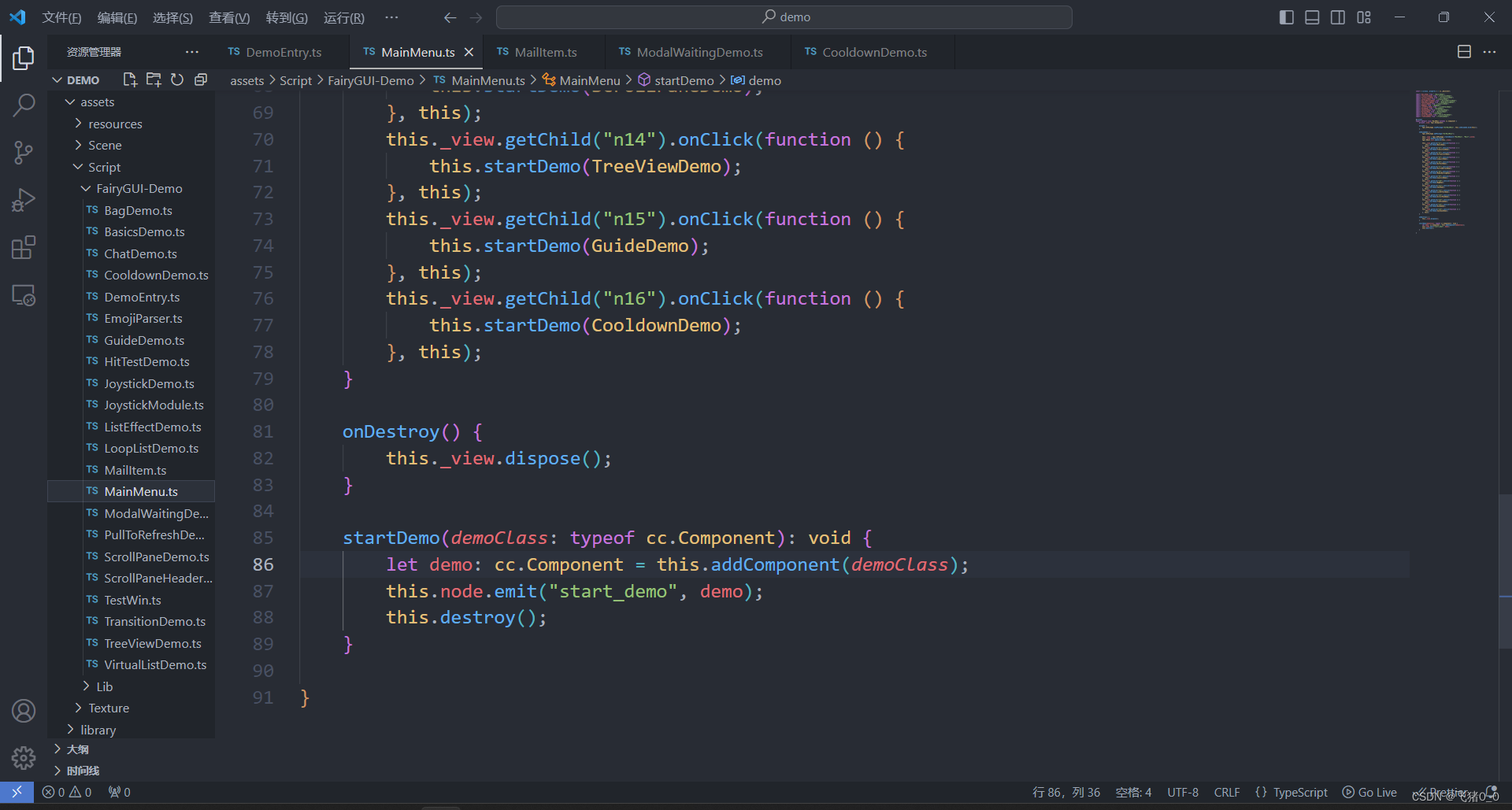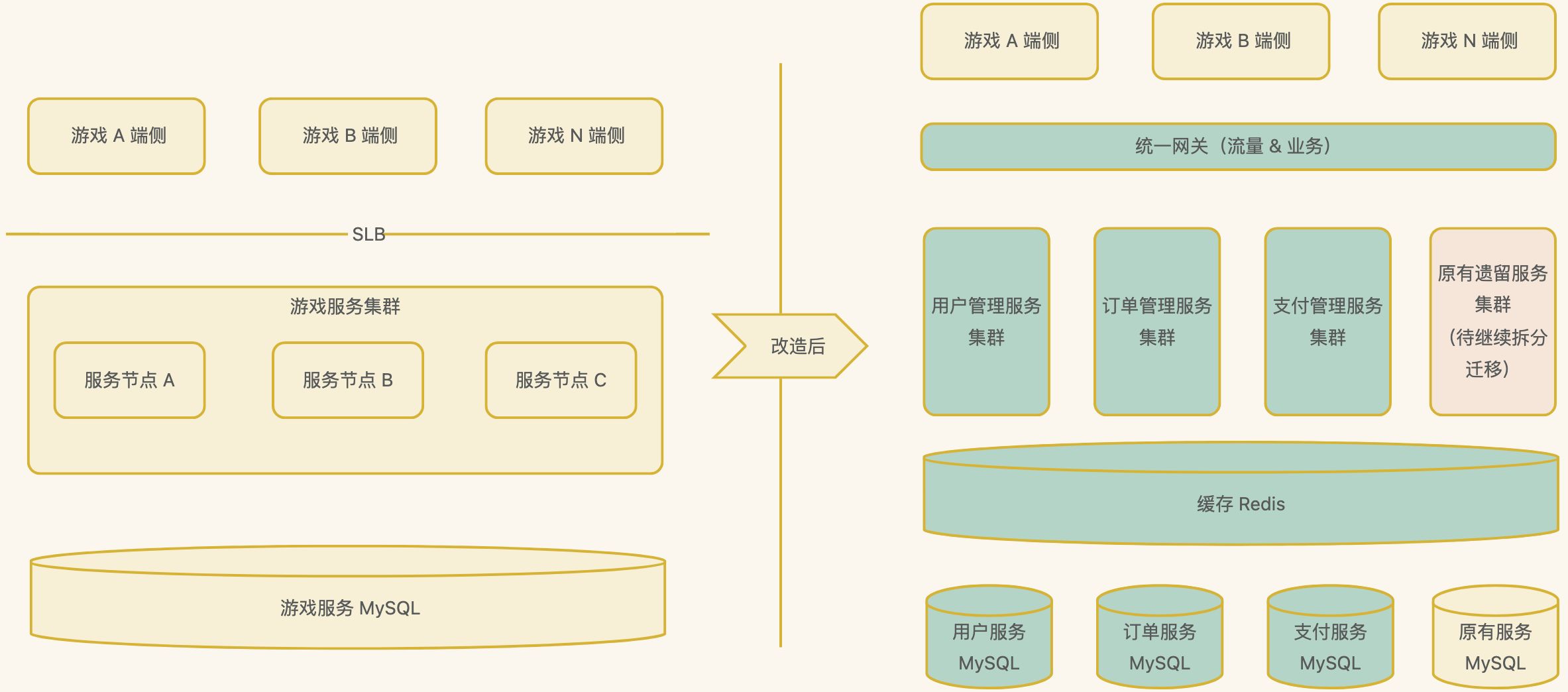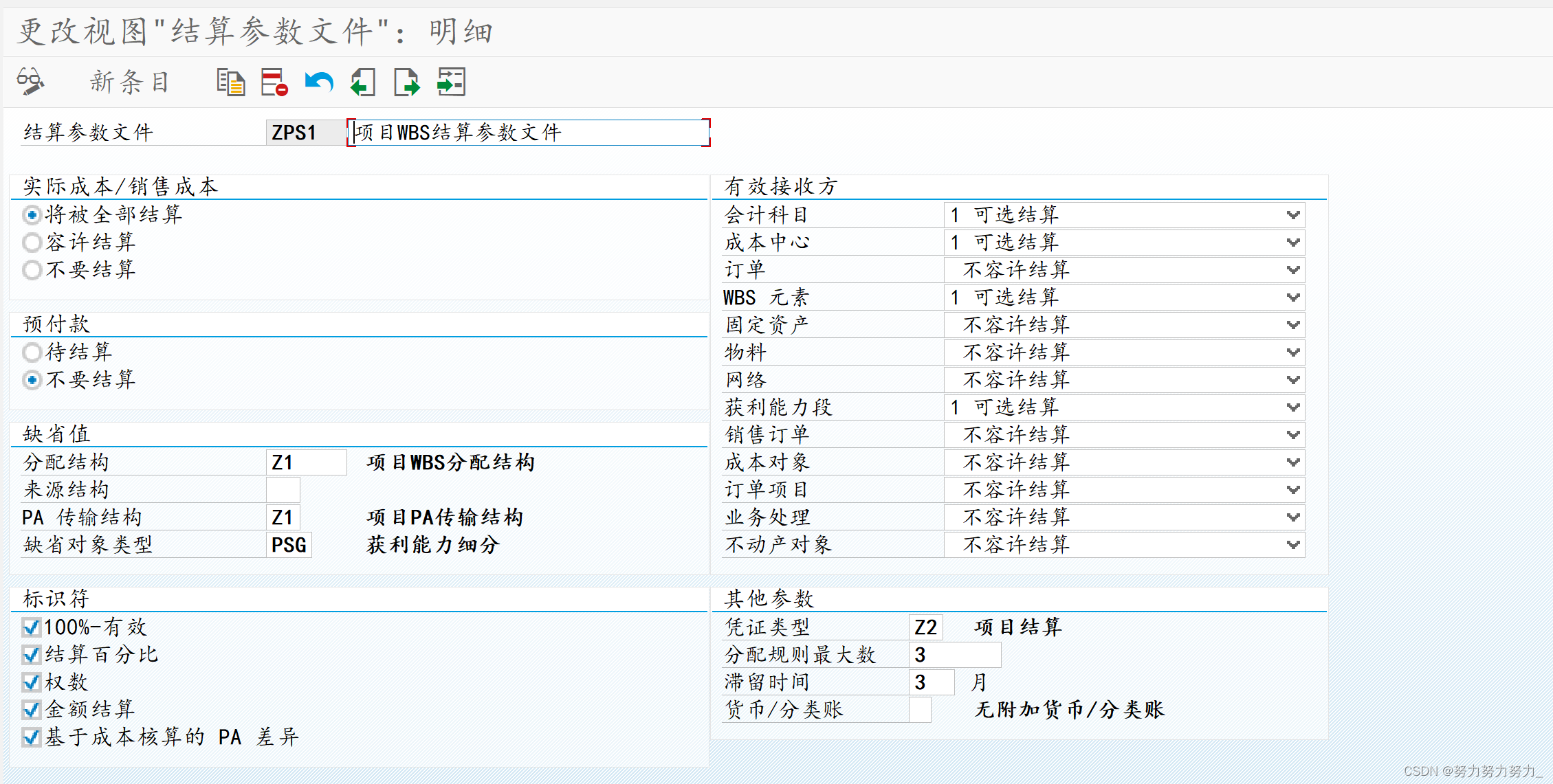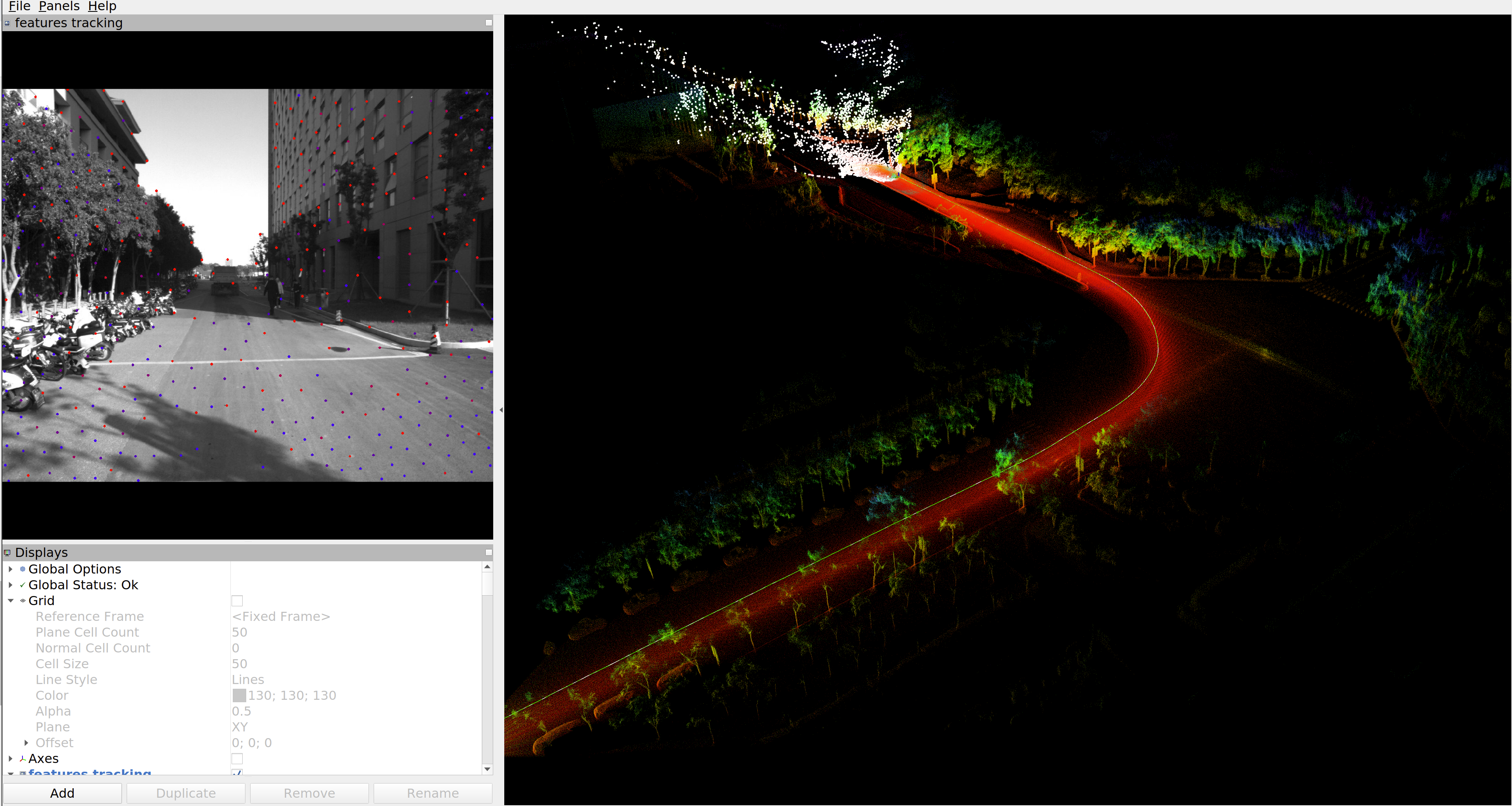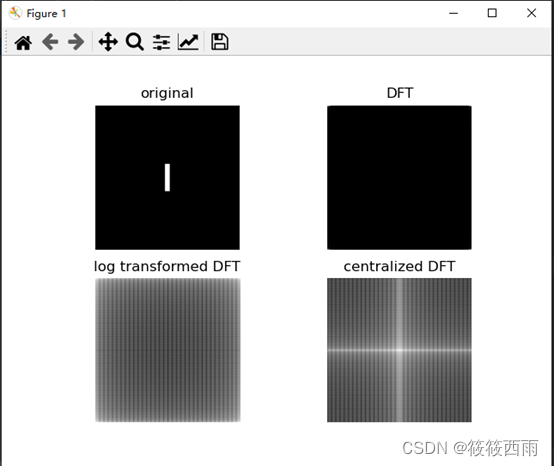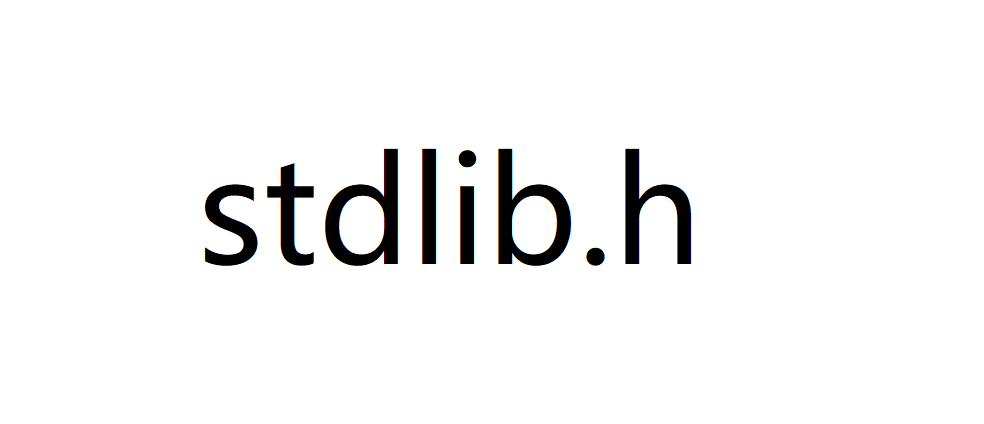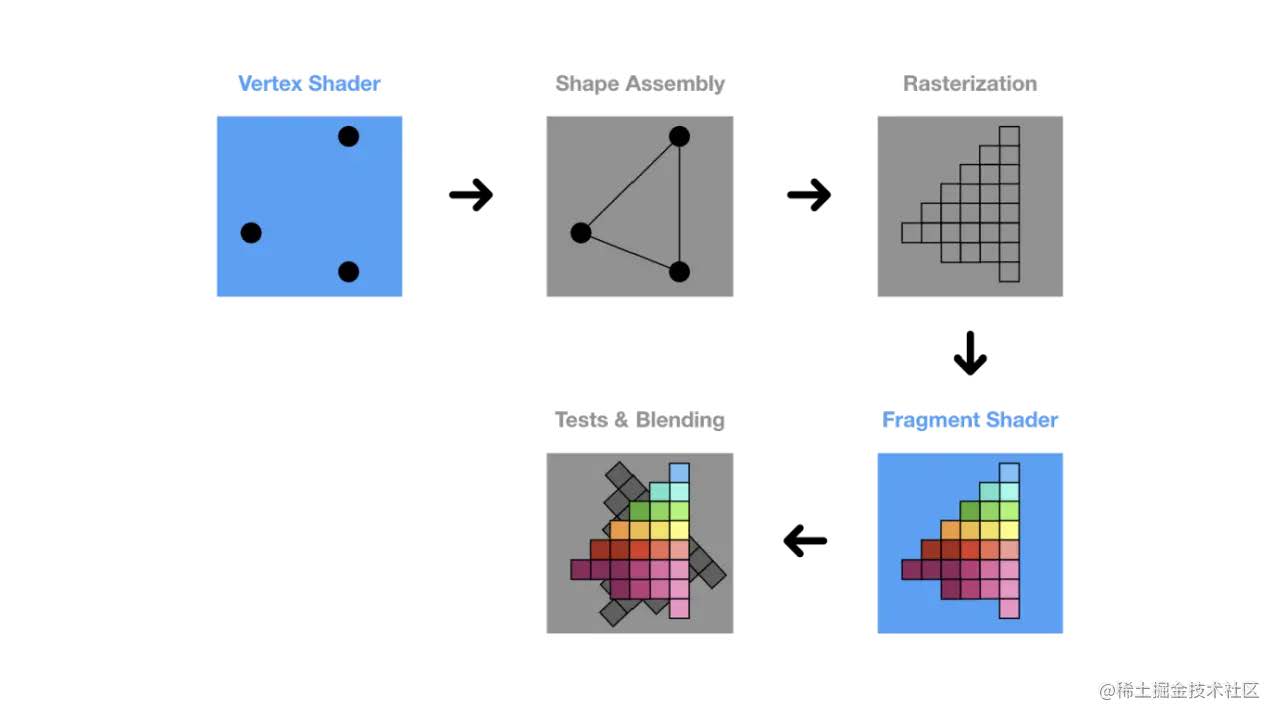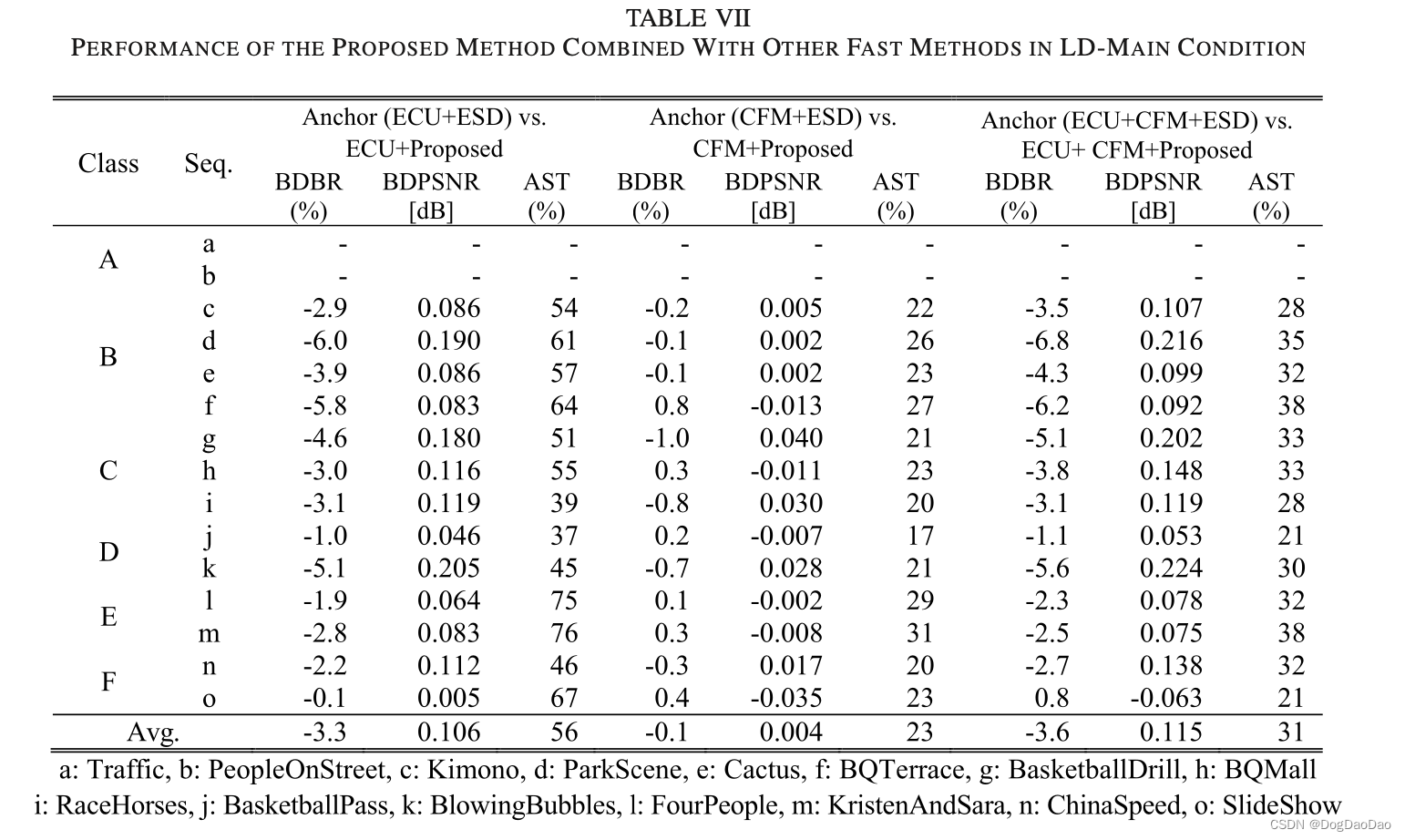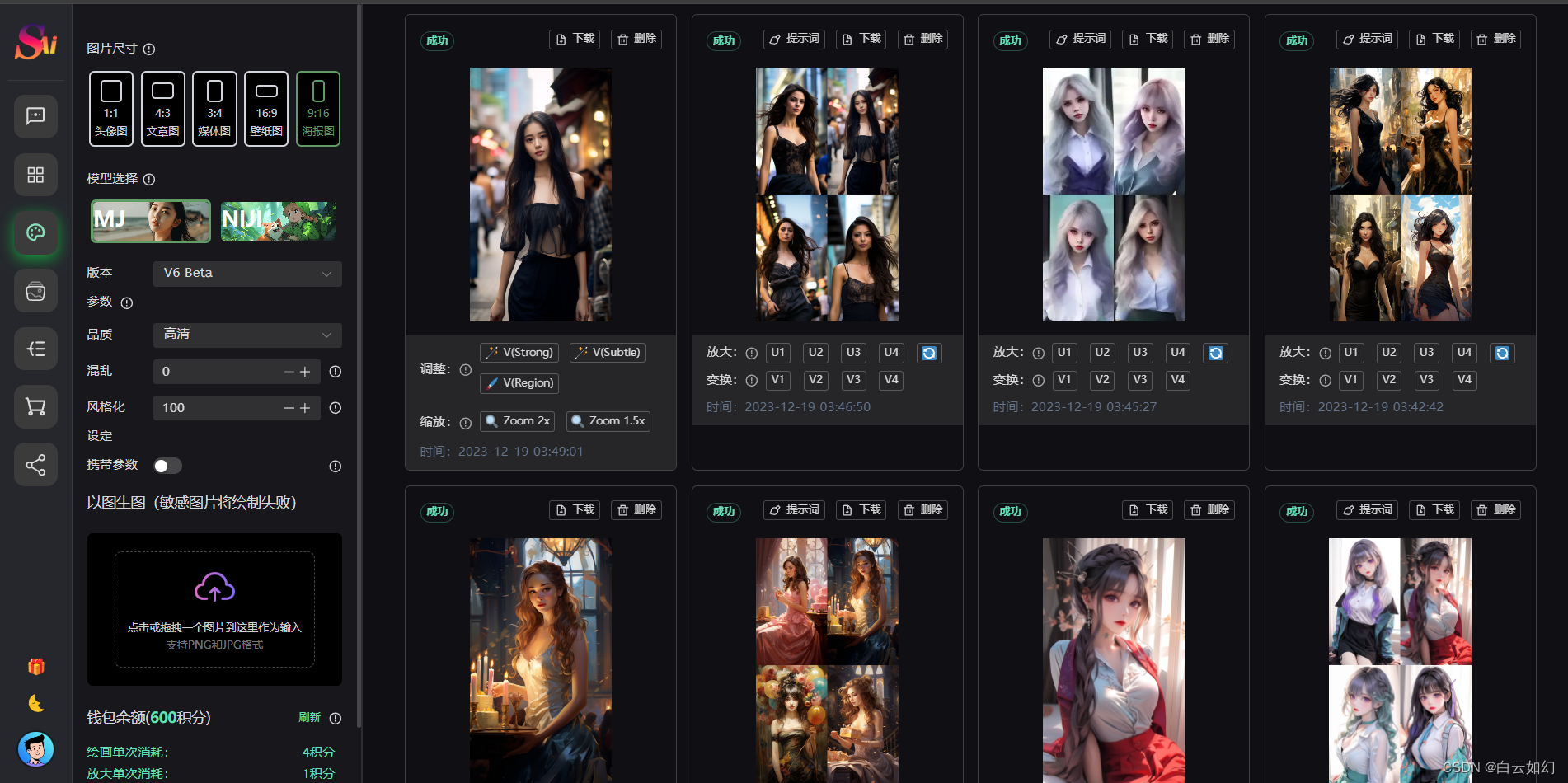博主介绍: ✌至今服务客户已经1000+、专注于Java技术领域、项目定制、技术答疑、开发工具、毕业项目实战 ✌
🍅 文末获取源码联系 🍅
👇🏻 精彩专栏 推荐订阅 👇🏻 不然下次找不到
Java项目精品实战专区
https://blog.csdn.net/java18343246781/category_12537229.htmlJava各种开发工具资源包网站
http://62.234.13.119:9000/html/visitor/softwareResourceList.html
软件安装+项目部署专区
https://blog.csdn.net/java18343246781/category_12539864.html
系列文章目录
前言
一、Idea导入工程
二、导入数据库
三、更改配置文件数据源非常重要!!!却决于项目运行成功或失败。
四、运行项目
五、总结
前言
当部署Spring Boot项目时,使用IntelliJ IDEA是一种高效而且相对简单的方式。IDEA提供了丰富的功能,使得构建、调试和部署Spring Boot应用变得非常容易。在这篇帖子中,我将带领大家了解使用IntelliJ IDEA进行Spring Boot项目部署的全过程。
在软件开发的生命周期中,项目的部署是至关重要的一步。它涉及将应用程序从开发环境转移到生产环境,并确保应用程序在不同环境中的稳定性和可靠性。Spring Boot作为一个轻量级的Java框架,简化了Java应用程序的开发和部署过程。而IntelliJ IDEA则是一款强大的Java集成开发环境,提供了丰富的功能来支持开发人员在整个软件开发过程中的需求。
在本文中,我们将深入探讨如何使用IntelliJ IDEA来部署Spring Boot项目。我们将从创建一个新的Spring Boot项目开始,逐步讲解如何配置项目、编写代码、进行测试,并最终将应用程序部署到生产环境。无论是初学者还是有经验的开发人员,都将从这篇帖子中获得有关Spring Boot项目部署的有益信息。让我们一起开始这个激动人心的旅程,掌握使用IntelliJ IDEA进行Spring Boot项目部署的所有关键步骤!
一、Idea导入工程
第一步:点击File菜单
第二步:点击Open
第三步:选择我们的项目
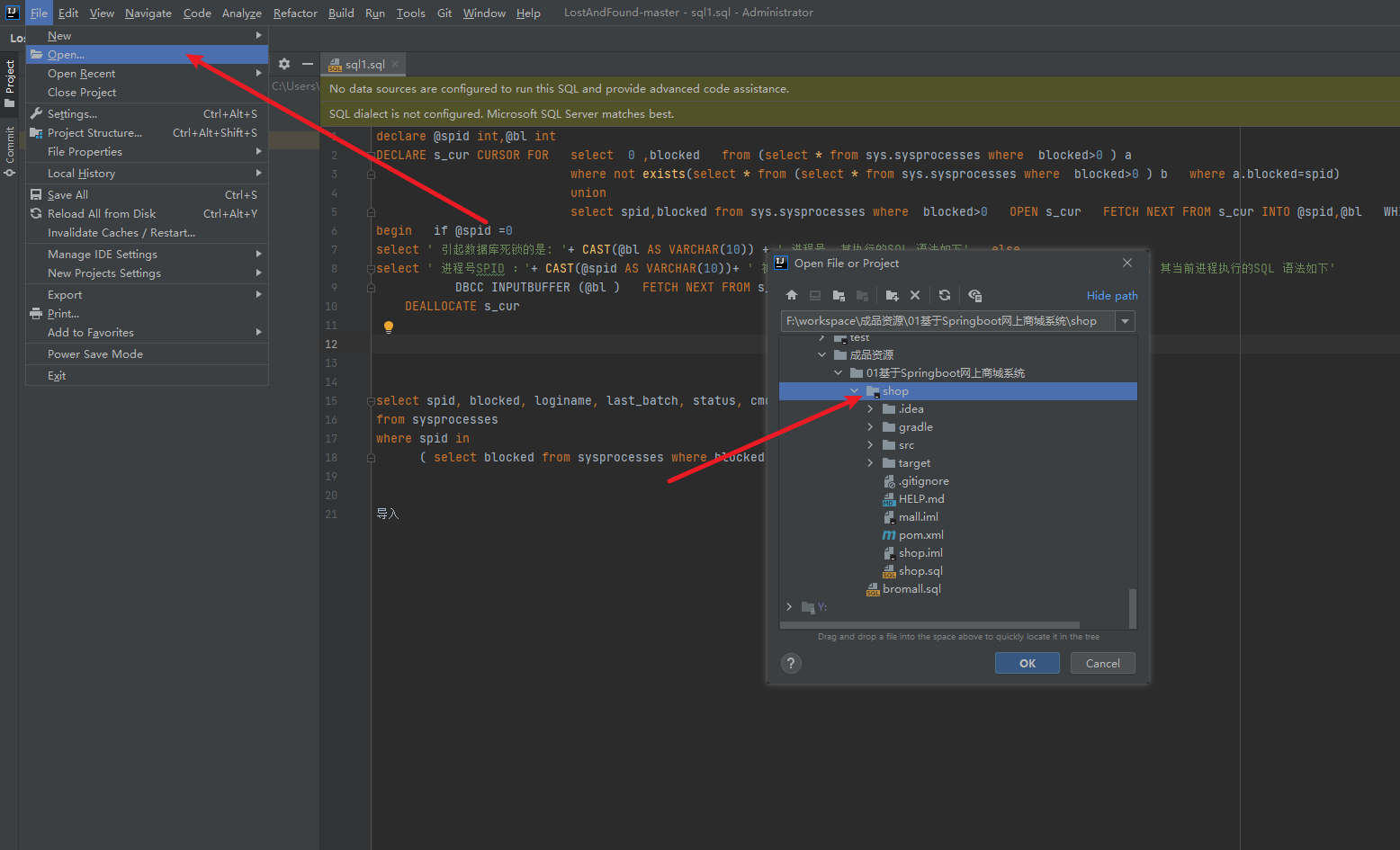
第四步:点击Trust Project (相信此项目)
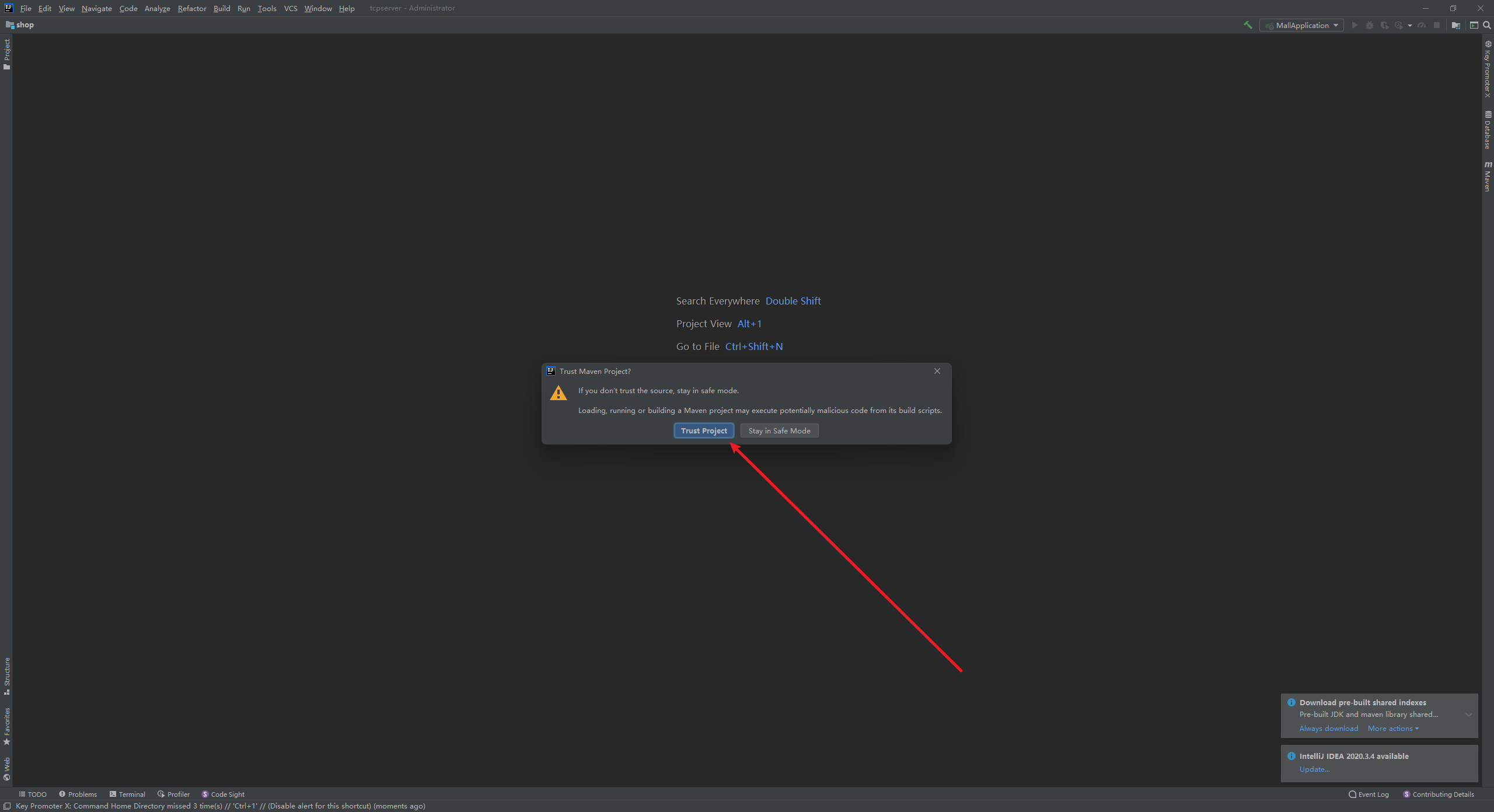
第五步:我们可以看到MAVEN正在下载我们所需要的依赖
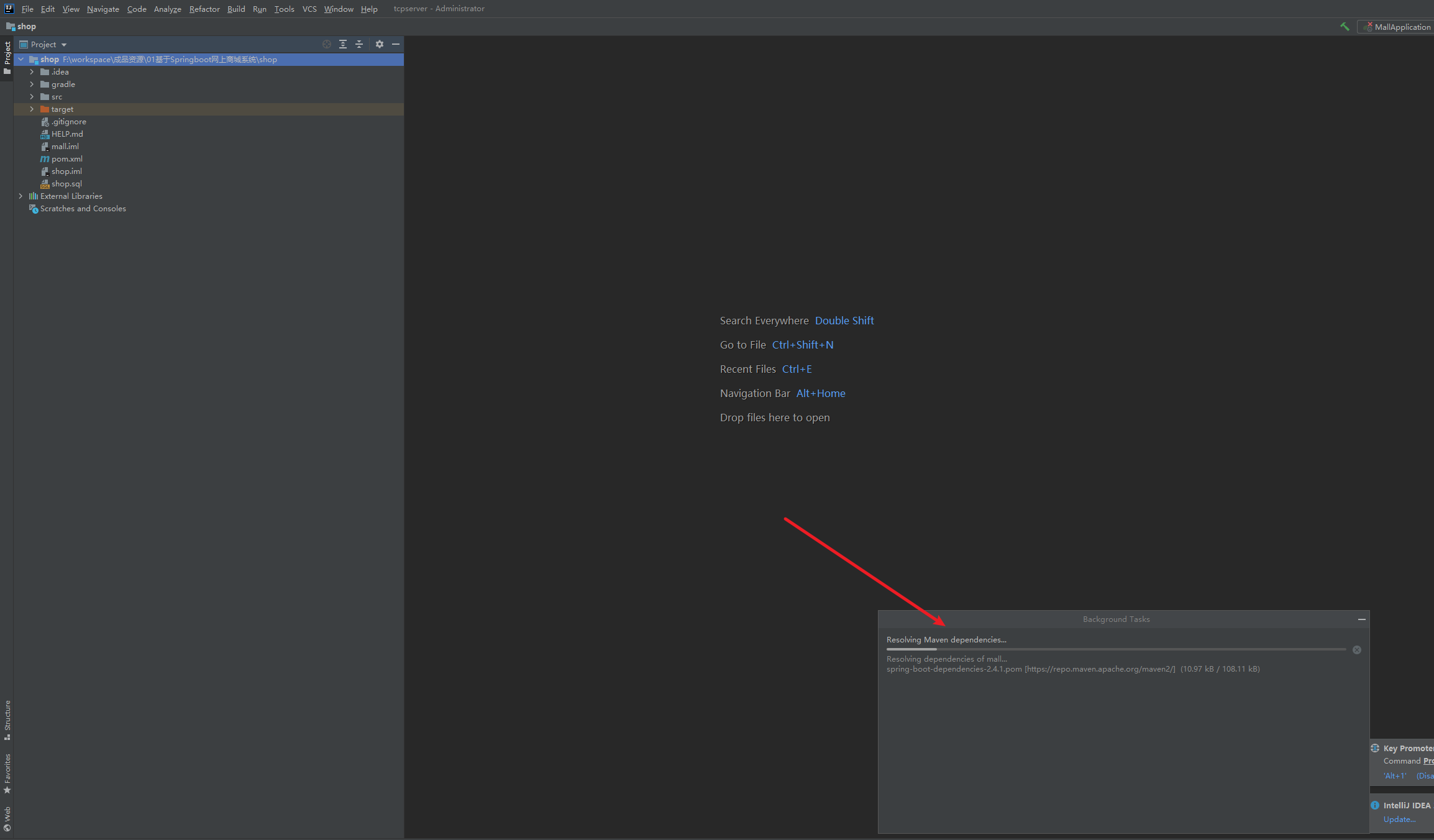
Maven下载完成后的样子
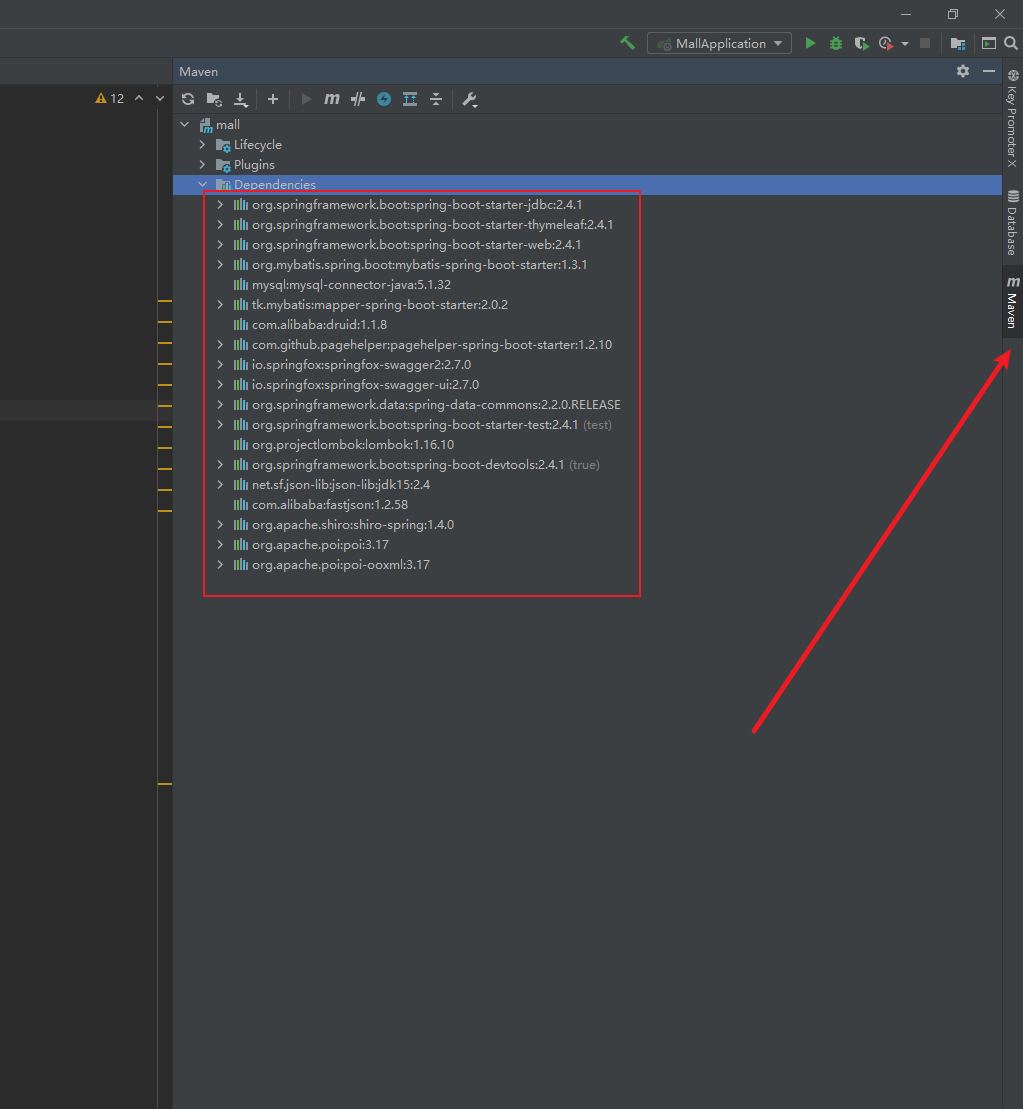
如果我们本地有自己的仓库
第六步:点击File菜单
第七步:点击Settings
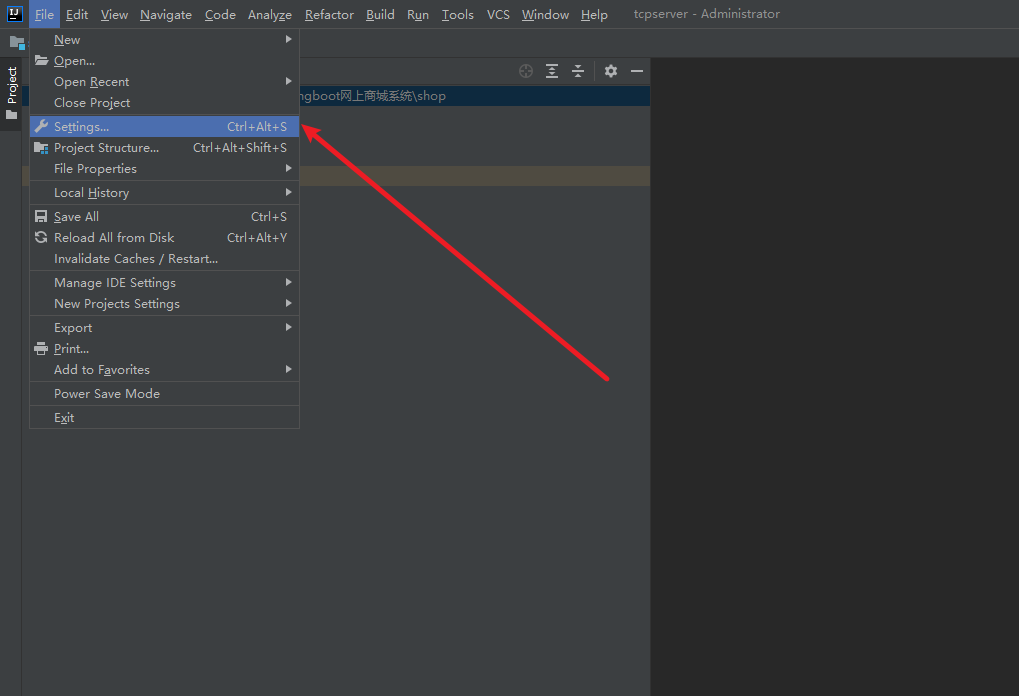
第八步:选择Build,Execution,Deployment下的Build Tools下的Maven然后选择自己本地的仓库地址。
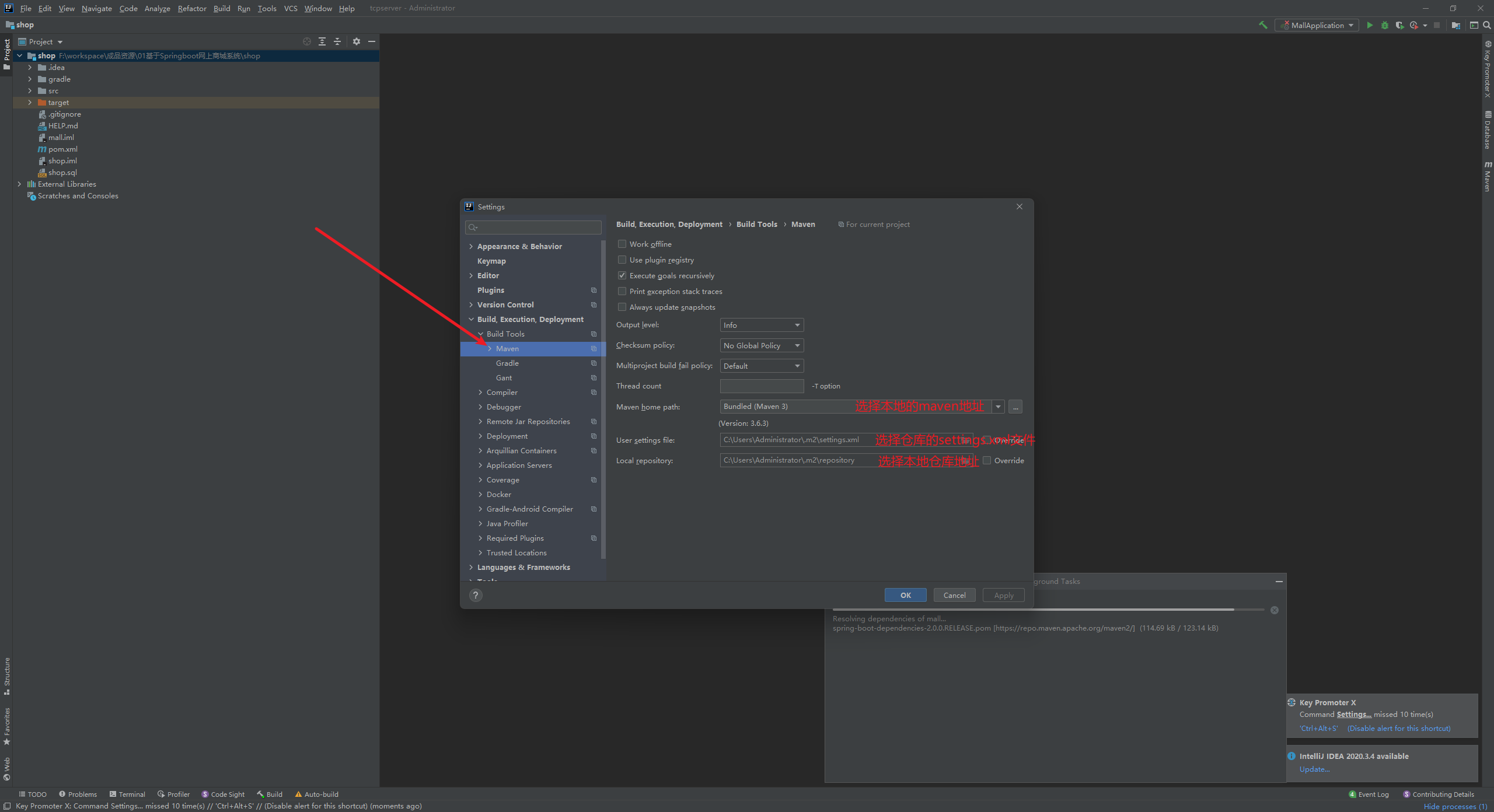
第九步:点击右上角图标,配置自己项目所依赖的JDK版本。
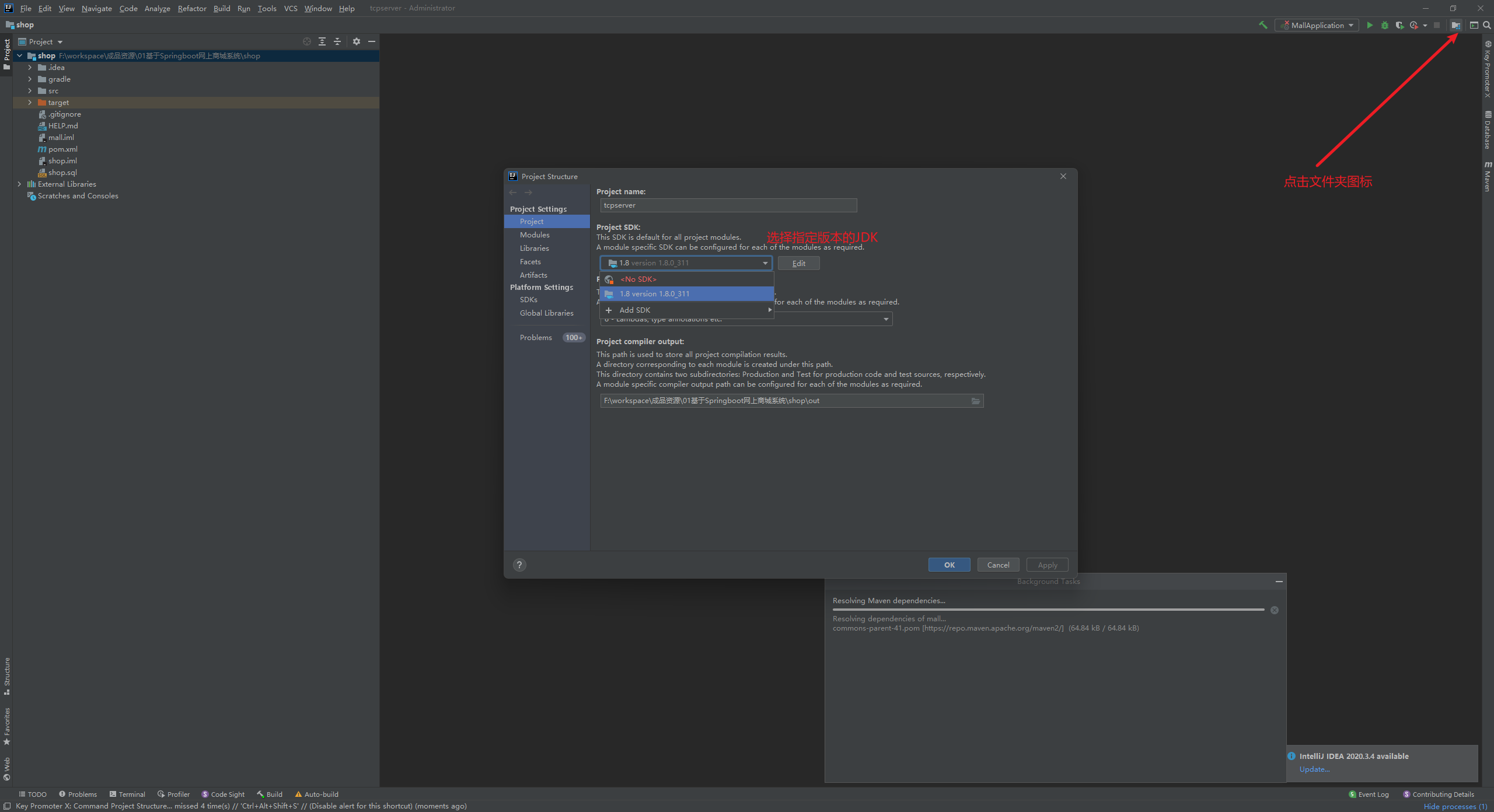
🎉🎉🎉恭喜你已经完成了项目导入操作!!!
二、导入数据库
本文数据库连接工具使用Navicat15
第一步:点击文件--->点击新建连接--->点击MYSQL
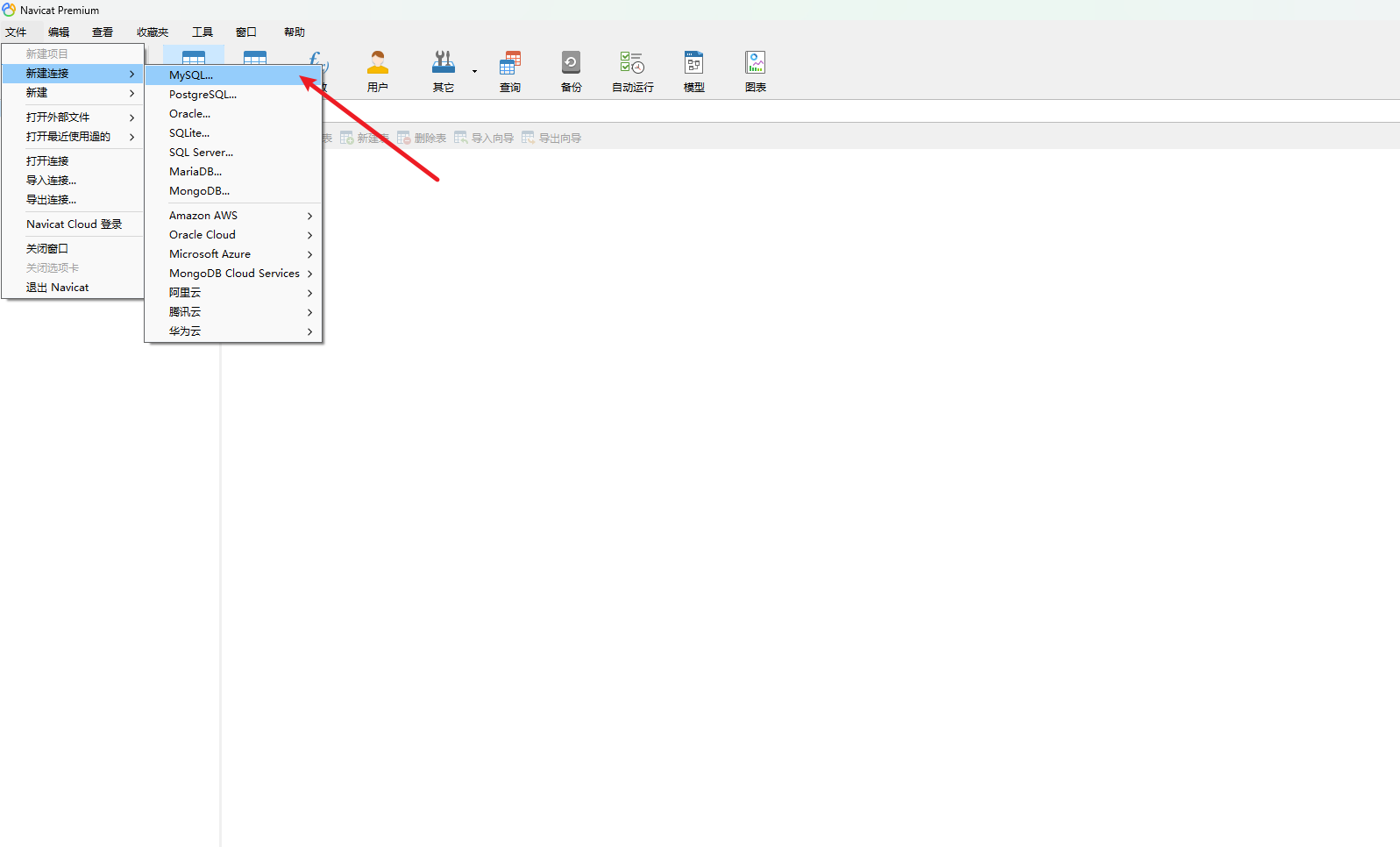
第二步:填写连接名、主机、端口、账号、密码,填写完成后点击测试连接。
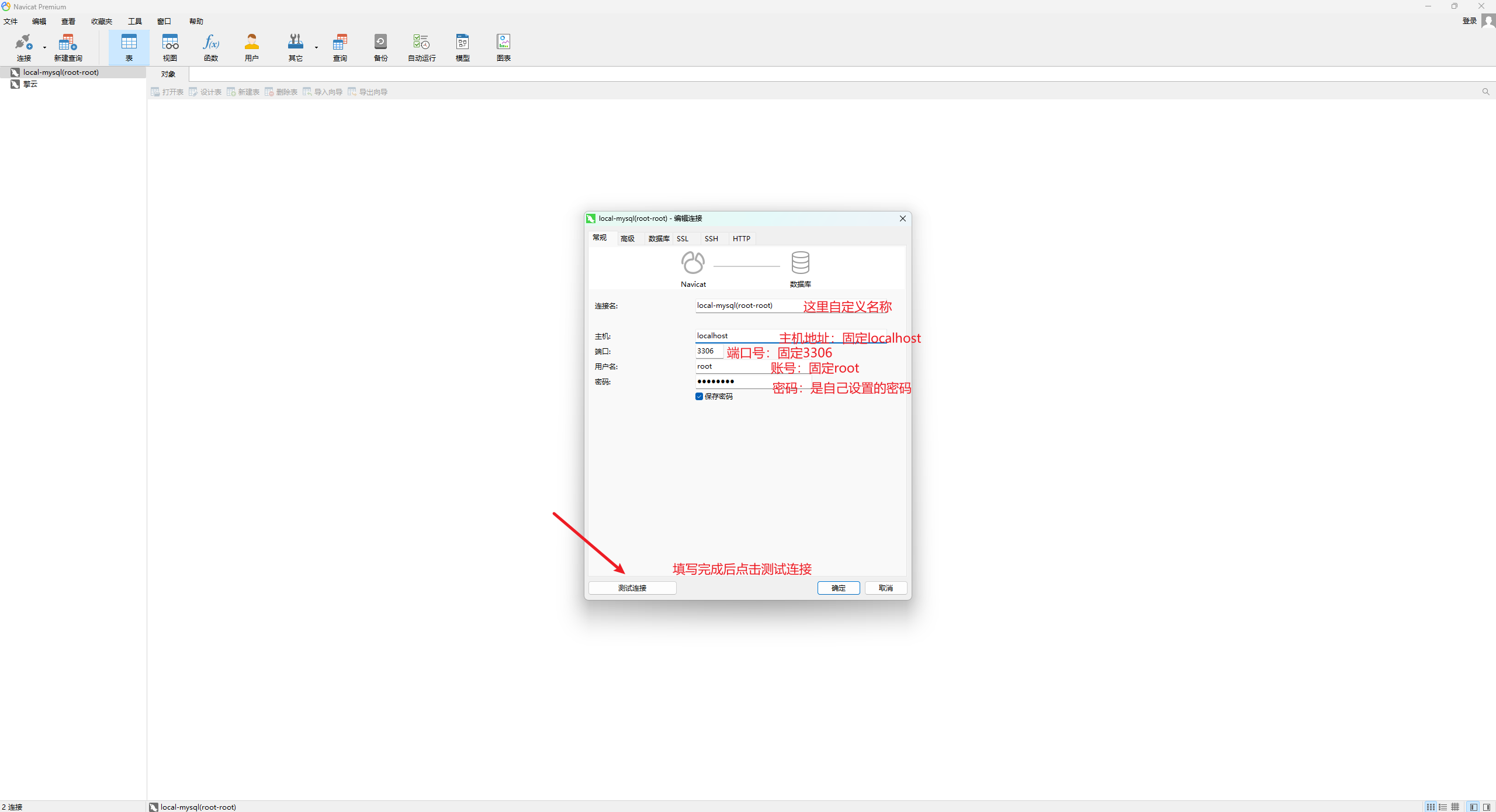
第三步:如果出现连接成功,就可以点击确定啦。就连接成功了,这里我们庆祝一下。🎉🎉🎉
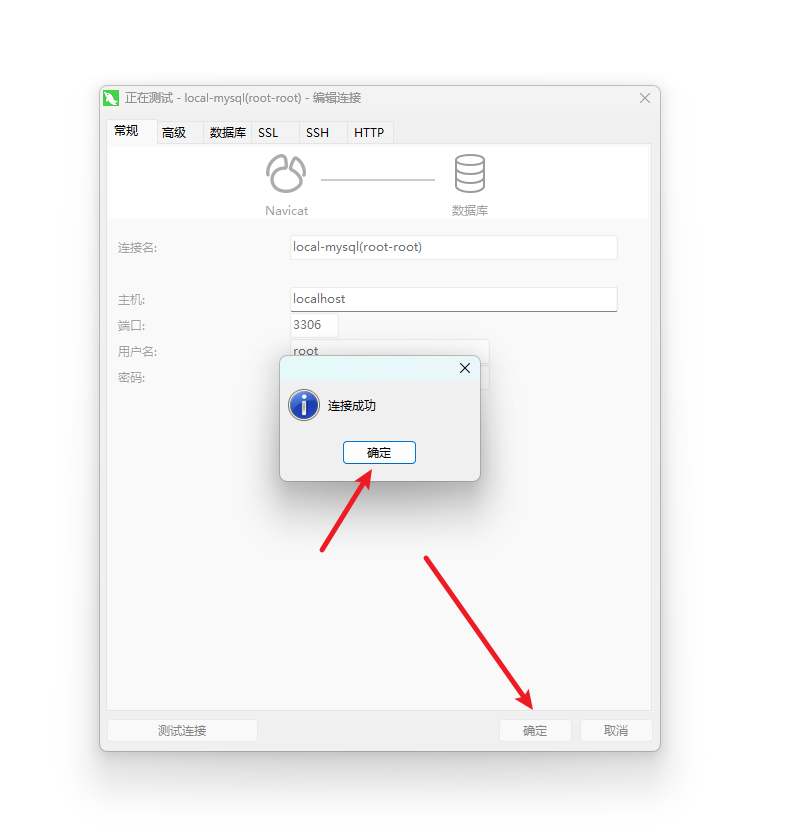
第四步:创建数据库,右键点击我们刚刚连接好的数据库,然后点击新建数据库。
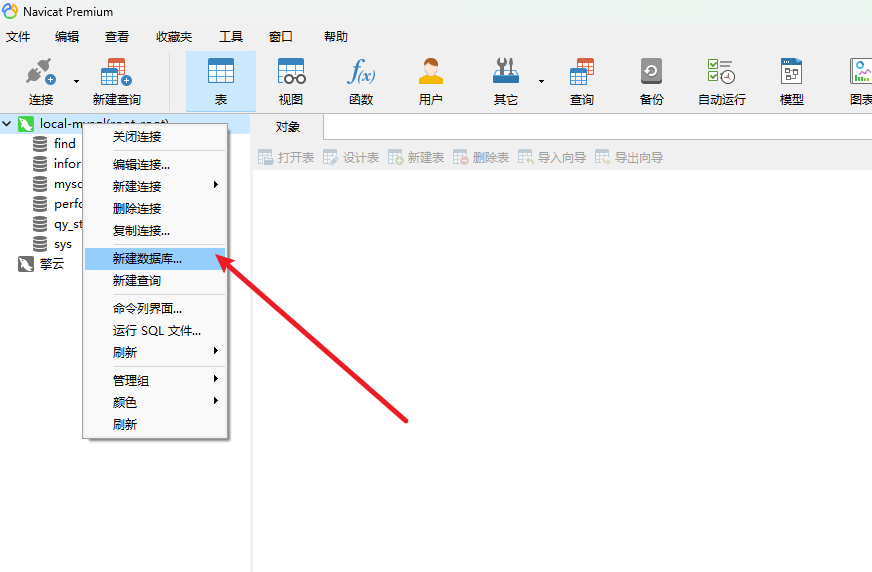
第五步:填写数据库名字然后点击确认。字符集和排序规则我们可以忽略不用填写。
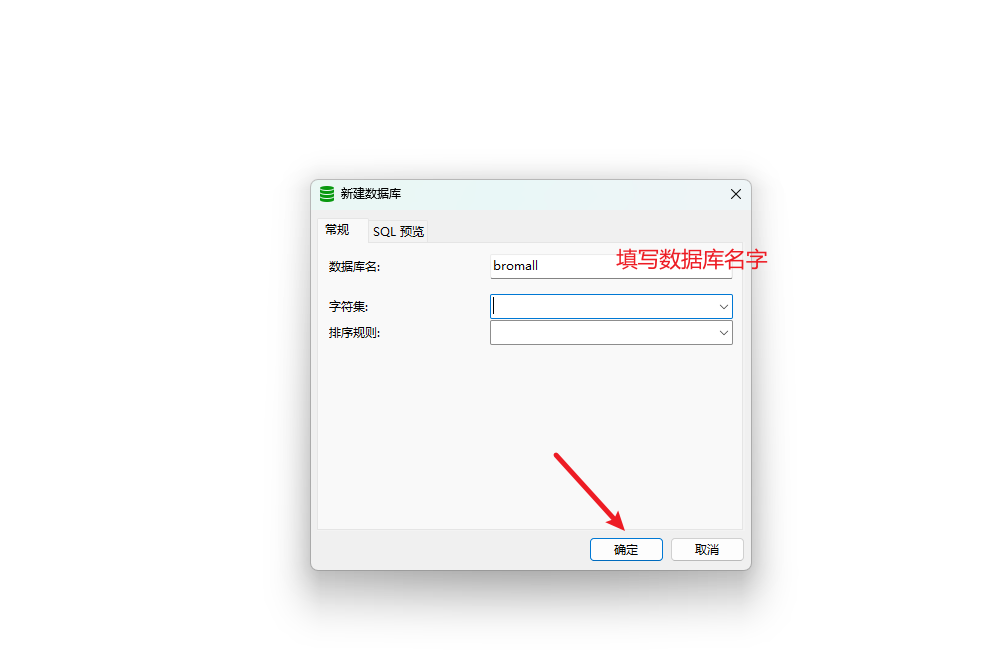
这里我们就可以看到数据库创建成功了。
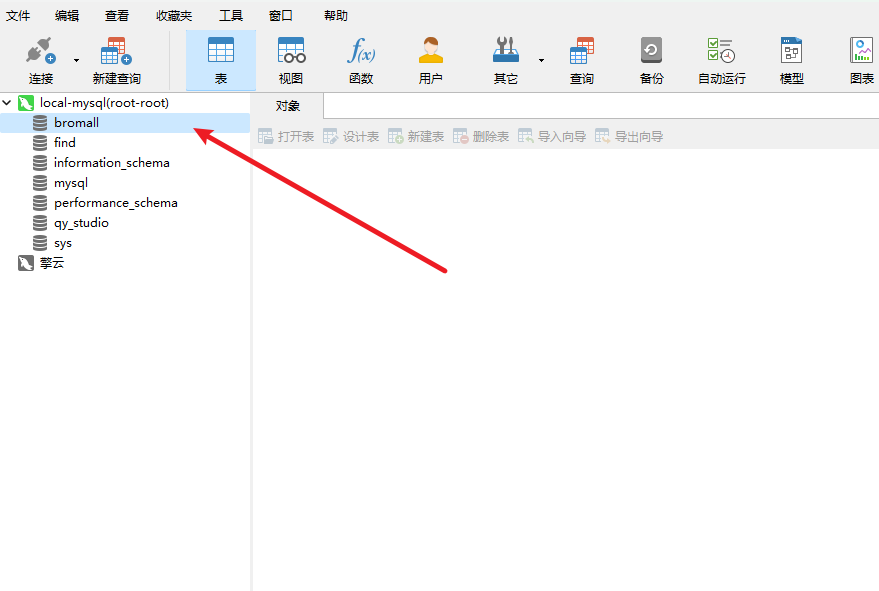
第六步:导入sql语句,先把数据库打开。
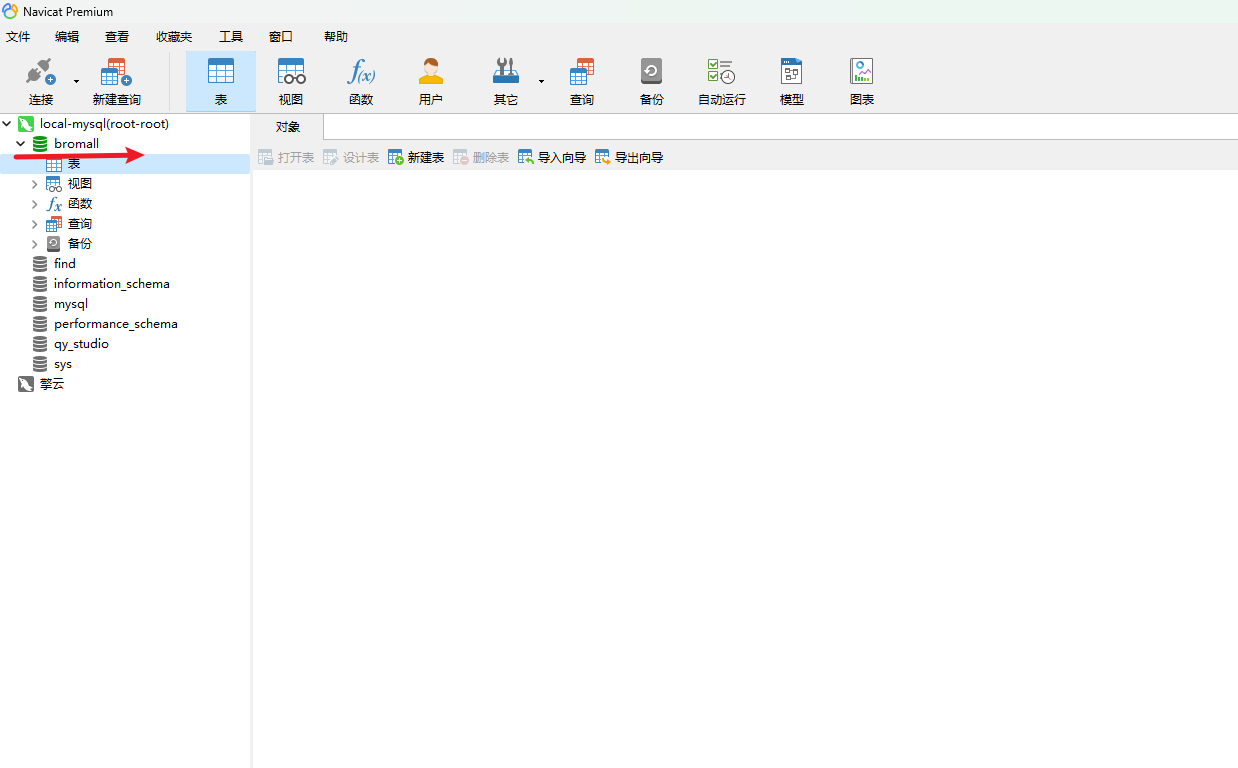
第七步:点击新建查询,右边会弹出查询窗口。注意:需要检查好连接名与数据库名称。
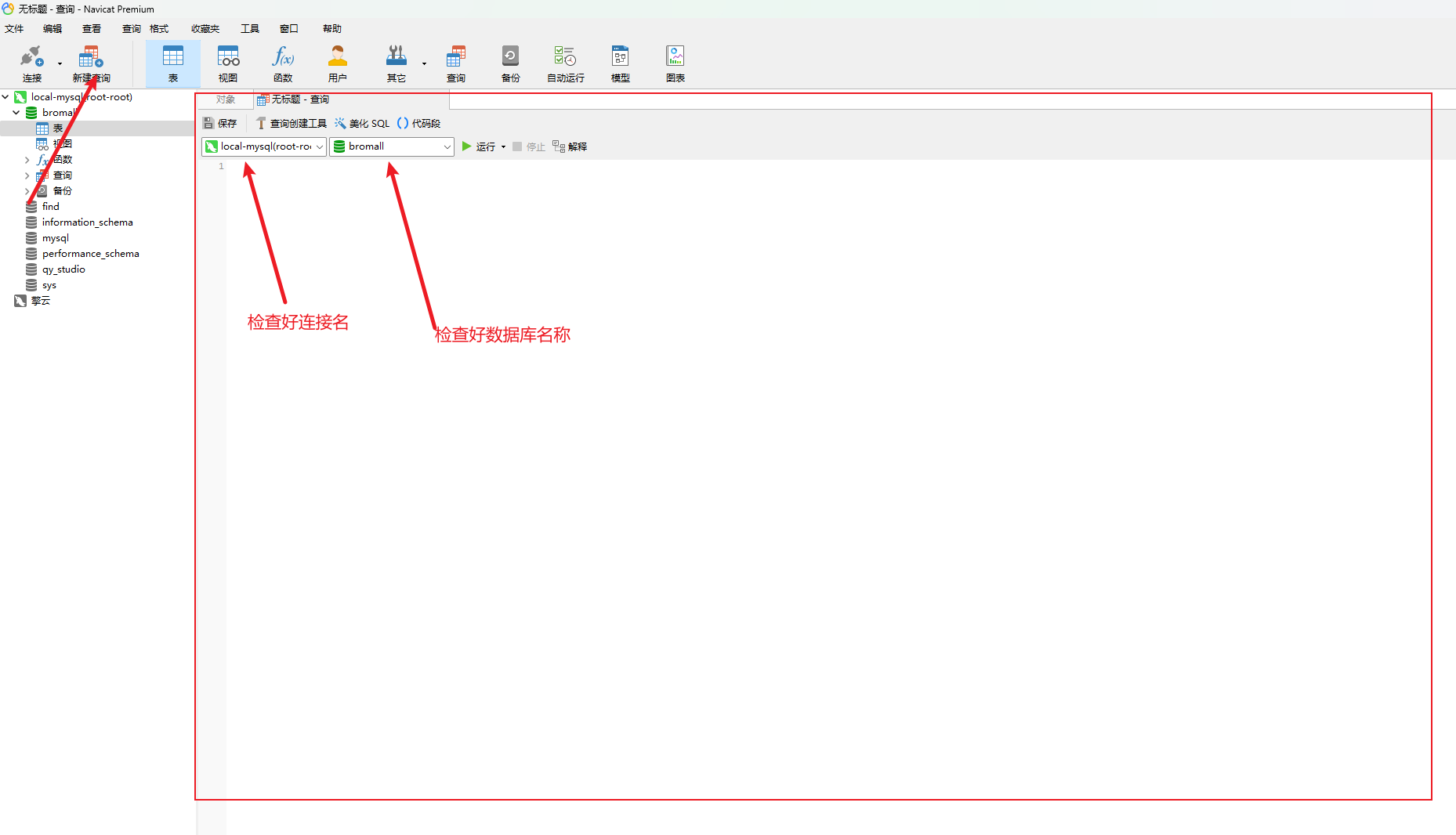
第八步:我们把准备好的SQL文件粘贴到查询窗口,然后点击运行已选择的。
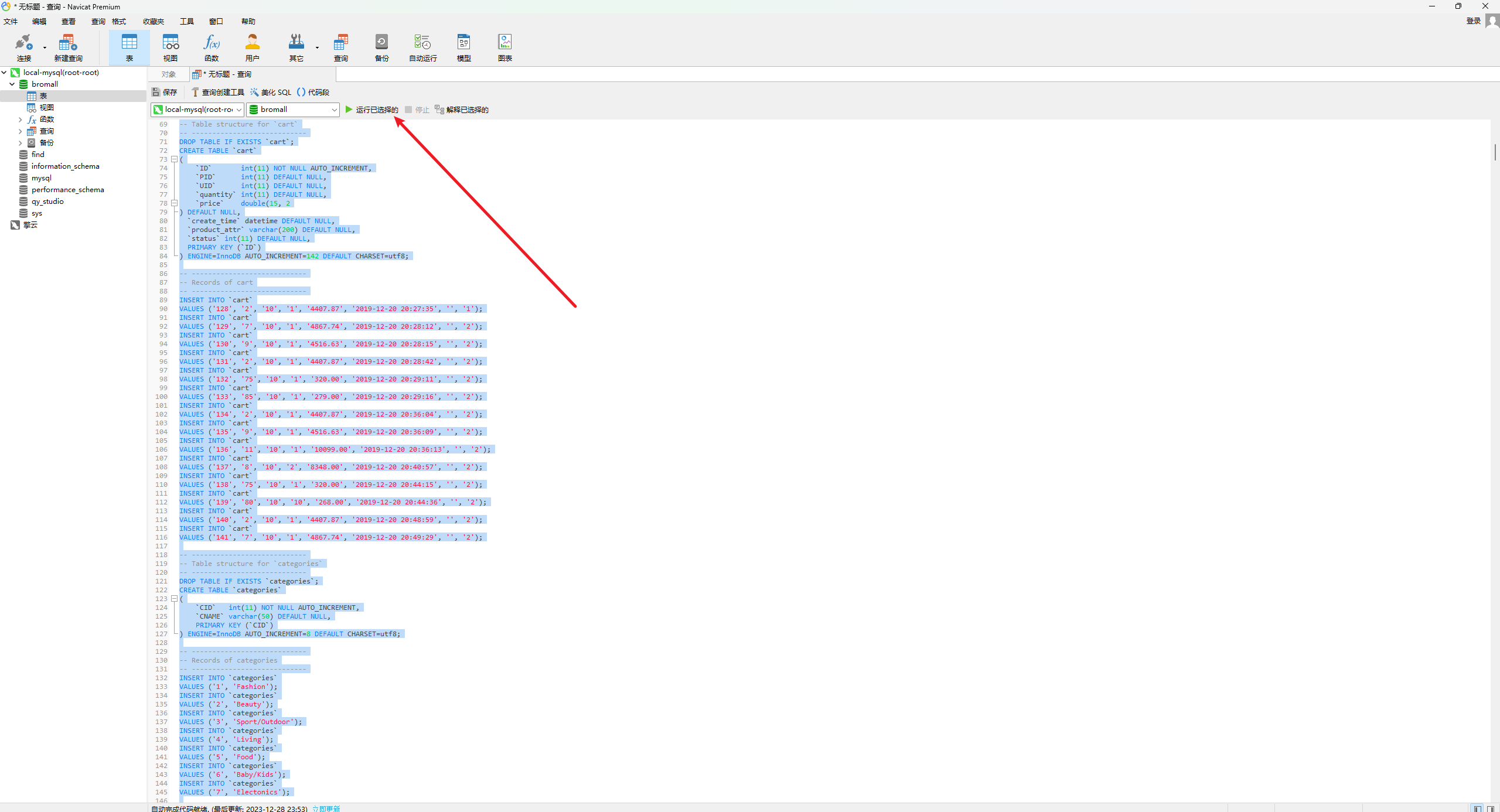
第九步:右键点击数据库,然后点击刷新就可以看到我们创建的表了,然后双击表名称就可以看到表中的数据了。
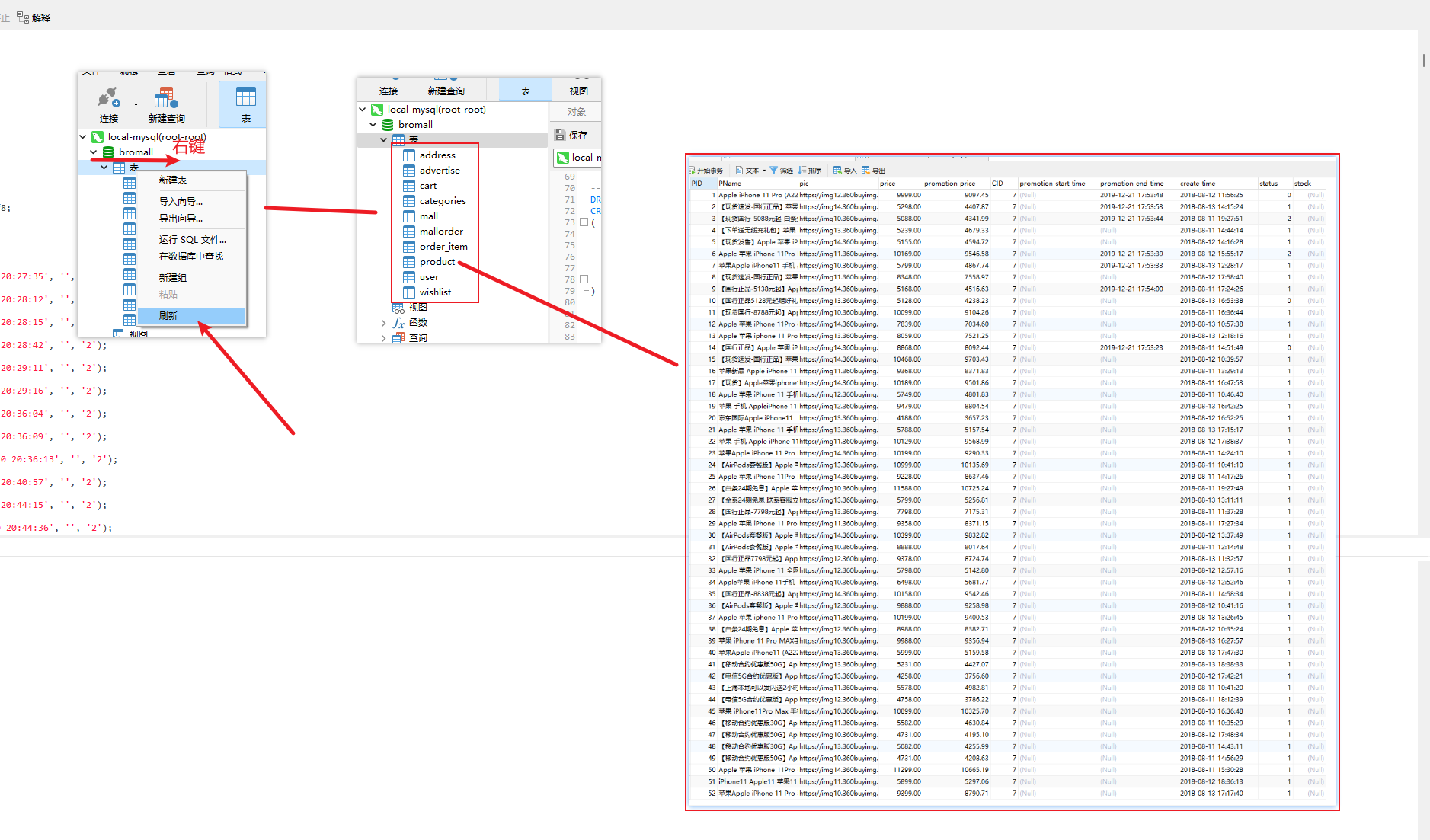
🎉🎉🎉再次恭喜你已经完成了数据库导入操作!!!
三、更改配置文件数据源非常重要!!!却决于项目运行成功或失败。
第一步:找到我们项目的配置文件application.yml或者application.properties
第二步:编辑好用户名、密码、连接地址、端口号、数据库名称。
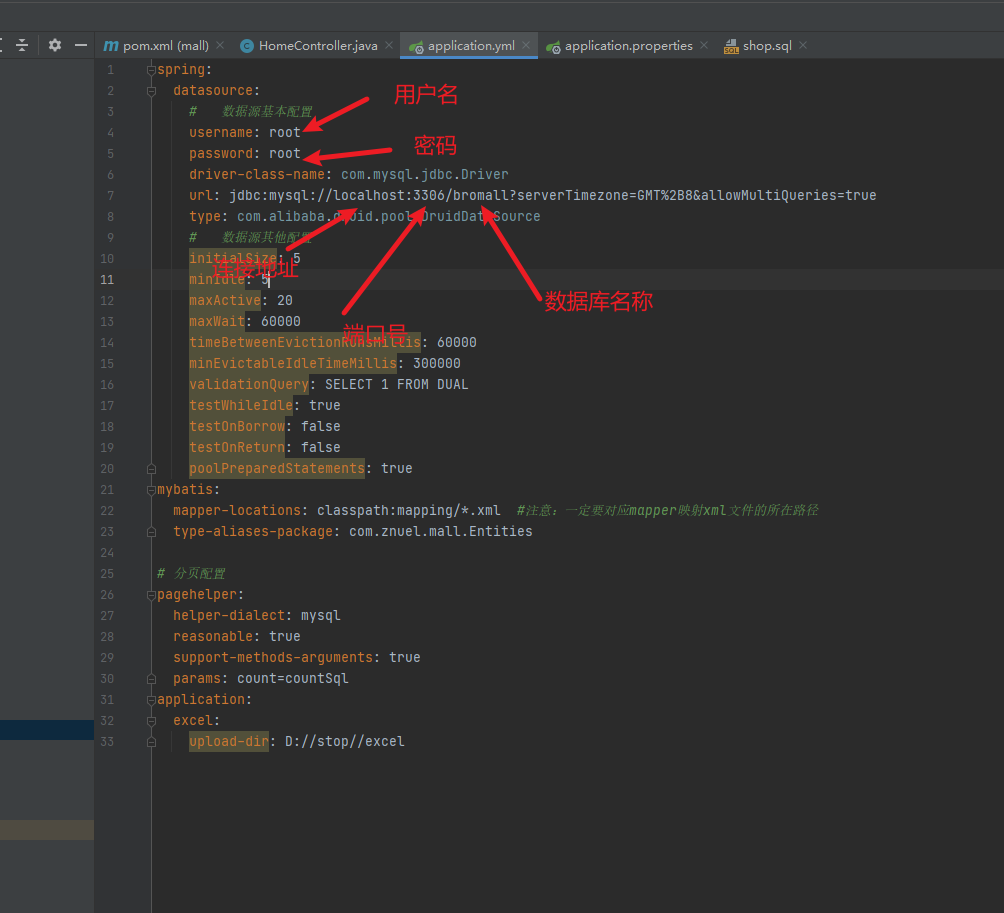
四、运行项目
第一步:找到我们项目的启动类。
第二部:点击绿色三角,就可以运行了。
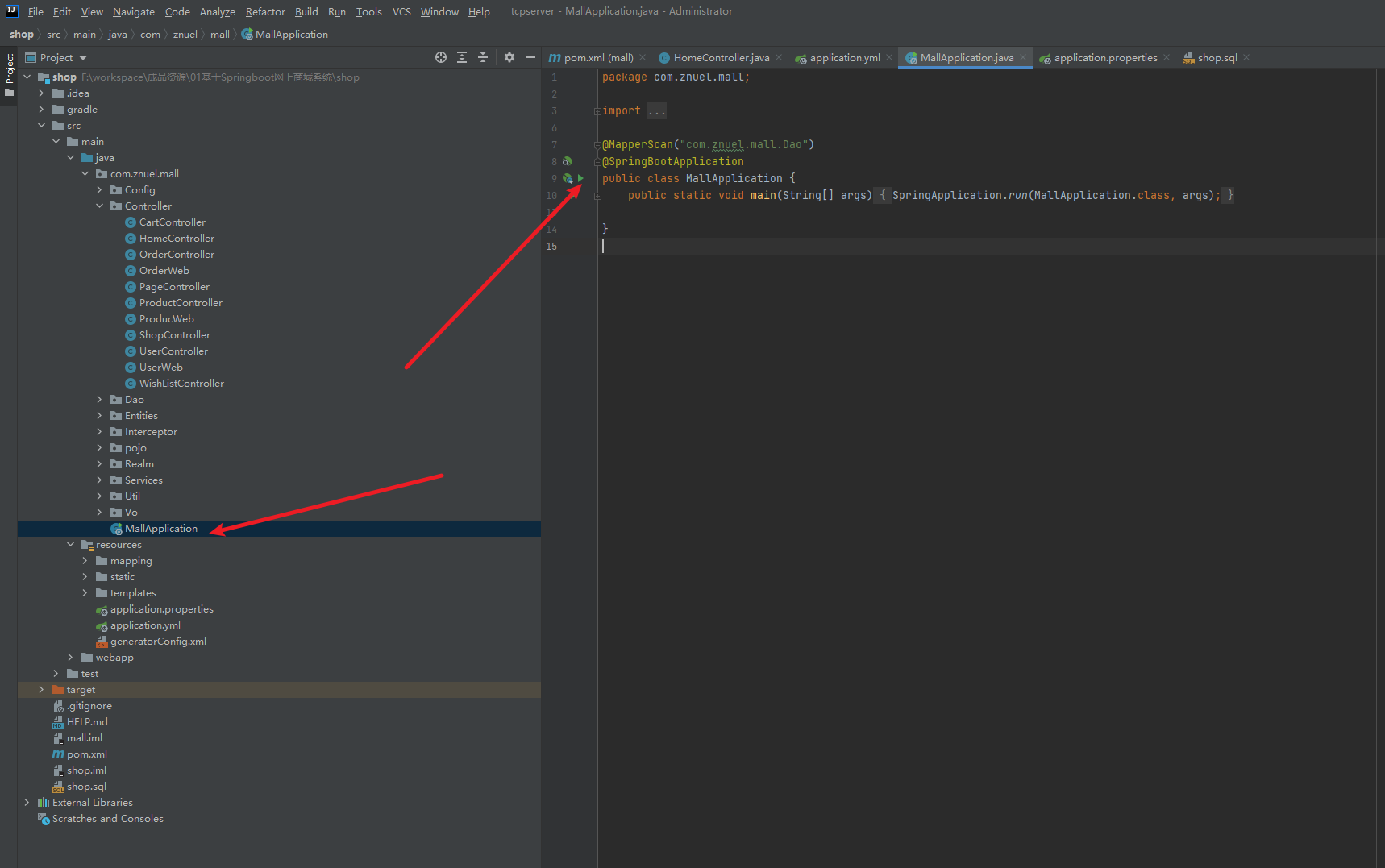
第三步:出现此日志表示启动成功。
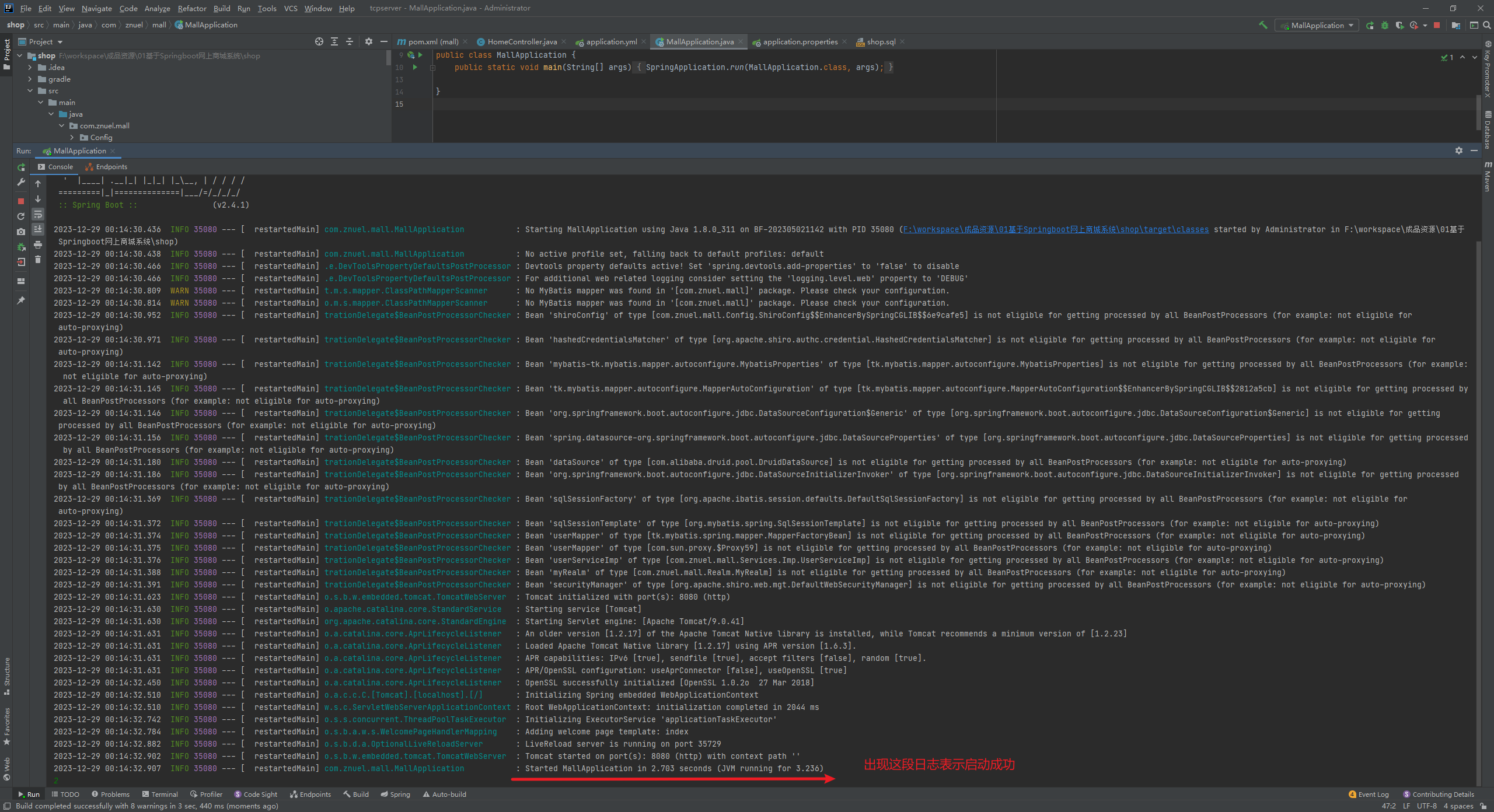 第四步:http://localhost:8080 浏览器输入访问地址访问页面。
第四步:http://localhost:8080 浏览器输入访问地址访问页面。
注:每个项目端口号不同,如果配置文件中没有指定端口默认端口为8080。
例如:如果配置文件指定了9090端口,地址则是http://localhost:9090
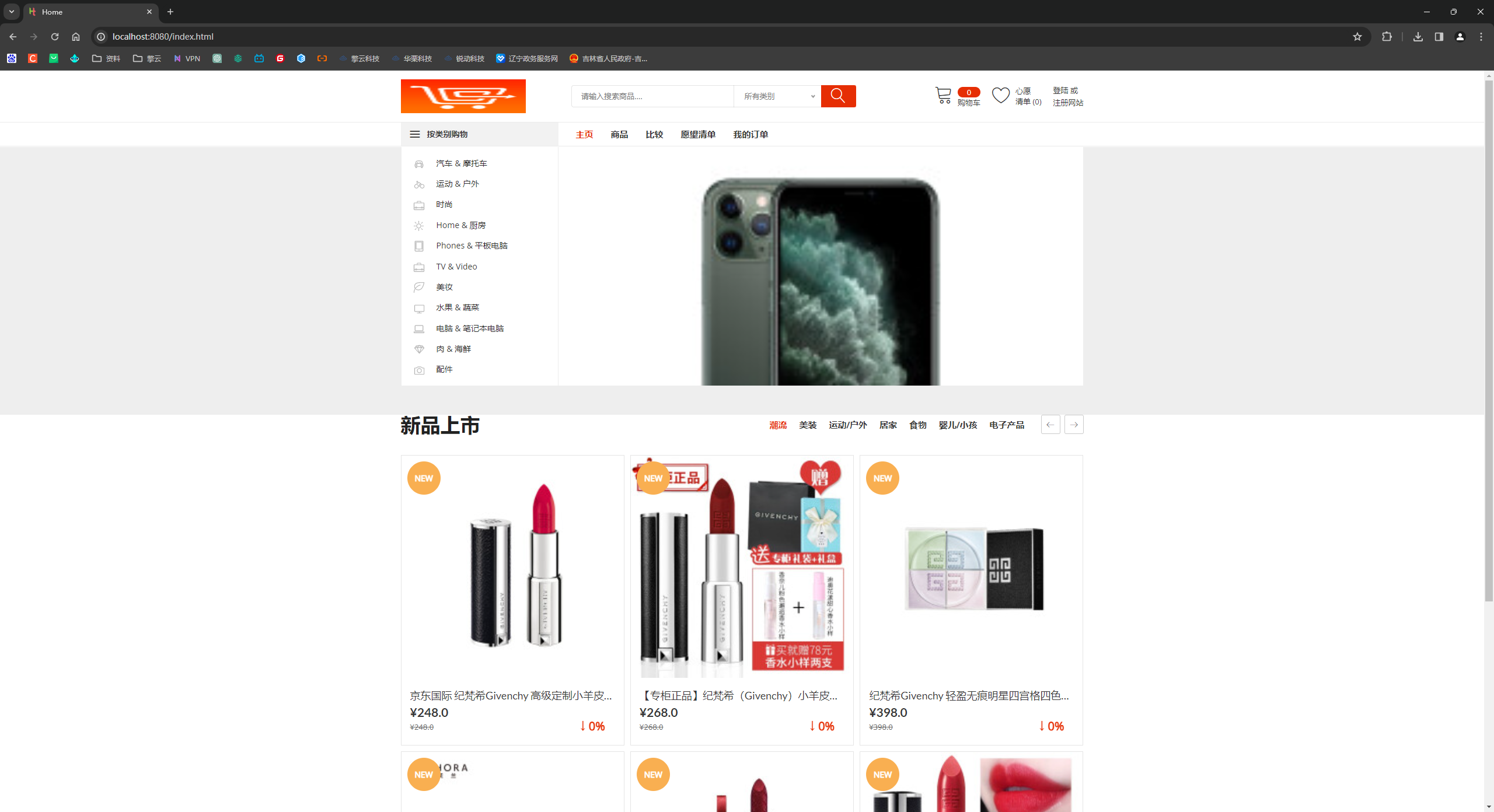
五、总结
当使用IntelliJ IDEA部署Spring Boot项目时,可以分为以下四个关键步骤,确保顺利完成整个过程:
一、Idea导入工程
- 打开IntelliJ IDEA,选择“File” -> “Open”或“File” -> “New” -> “Project from Existing Sources”。
- 选择项目的根目录,确认导入项目。
二、导入数据库
- 检查项目中是否有关于数据库的配置文件,通常是`application.properties`或`application.yml`。
- 确保数据库连接信息正确,包括数据库URL、用户名和密码。
- 如果需要,创建数据库并导入项目所需的表结构和初始数据。
三、更改配置文件数据源
- 打开项目中的配置文件,通常是`application.properties`或`application.yml`。
- 针对当前环境,检查和修改数据源配置,确保与本地数据库一致。
- 数据源的配置对于项目的成功运行至关重要,务必仔细核对。
四、运行项目
- 在IDEA中找到主应用程序类(通常带有`@SpringBootApplication`注解的类),右键点击并选择“Run”。
- 等待项目构建完成,确保没有报错信息。
- 打开浏览器,访问项目的默认端口(通常是`localhost:8080`),确认应用程序是否成功启动。
这四个步骤涵盖了从导入工程到运行项目的全过程,确保你能够顺利进行Spring Boot应用程序的开发和部署。记得在每个步骤中仔细检查和调整配置,特别是涉及到数据库连接和数据源的部分,这对于项目的稳定性和性能至关重要。希望你的文章对读者有所帮助,使他们能够轻松地使用IntelliJ IDEA部署Spring Boot项目。